Das Freistellen und Platzieren von Personen in einem Composing kann eine anspruchsvolle, aber auch kreative Aufgabe sein. In diesem Tutorial widmen wir uns der effektiven Freistellung der linken Person und der harmonischen Platzierung beider Männer auf dem Schachbrett-Background. Mit den richtigen Techniken und ein wenig Geduld erstellst du ein ansprechendes und überzeugendes Bild.
Wichtigste Erkenntnisse
- Freistellung der linken Person in Photoshop
- Verwendung von Smart Objekten für Flexibilität
- Organisation der Ebenen durch Gruppen für bessere Übersicht
- Proportionale Anpassung und Positionierung der Figuren
Schritt-für-Schritt-Anleitung
Zuerst kümmern wir uns um die linke Person im Bild. Diese Person wird später die Menschheit repräsentieren, die mit einigen mechanischen Bauteilen ausgestattet wird. Achte darauf, dass der Blaustich in diesem Bild nicht vorhanden ist, da er erst im vorherigen Bild entfernt wurde. Dies ist entscheidend, damit die Hautfarbe der beiden Personen übereinstimmt.
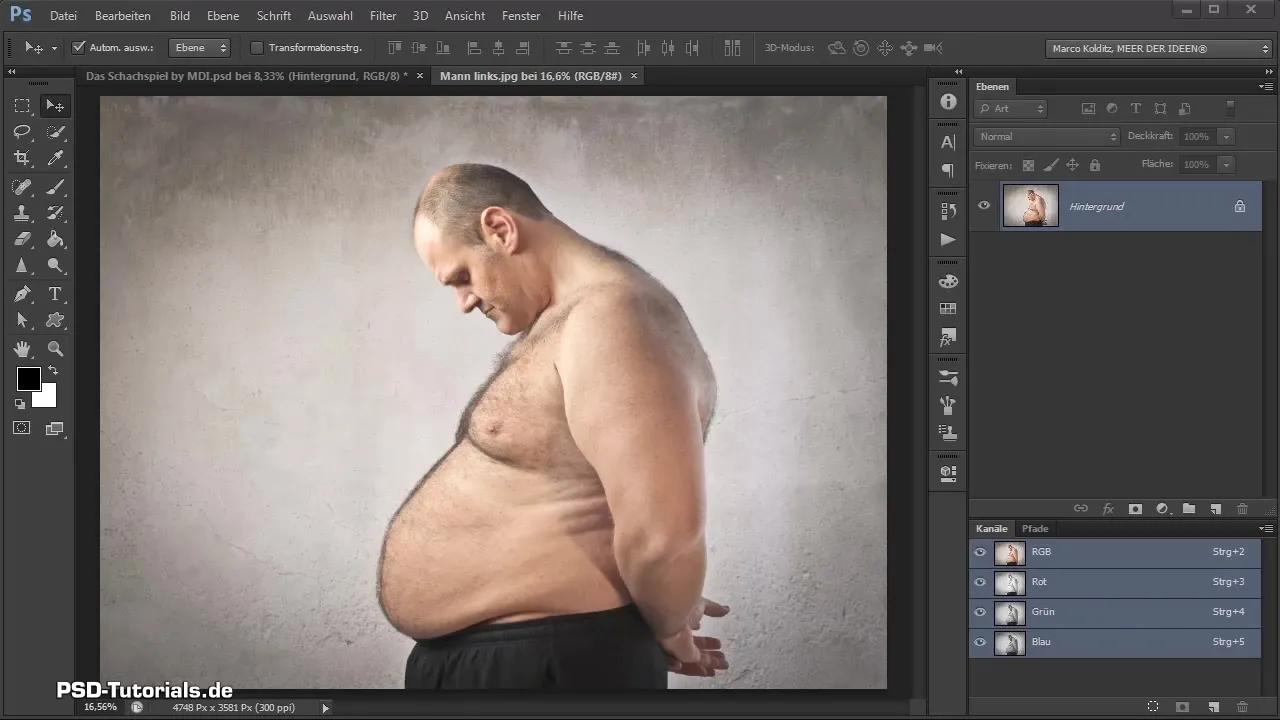
Nun gilt es, die linke Person von ihrem Hintergrund freizustellen. Da dies mit der gleichen Technik wie im letzten Bild erfolgt, werde ich hier im Video einen Zeitsprung machen, um dir die Vorgehensweise zu zeigen.
Nach dem Zeitsprung habe ich das Bild über „Bearbeiten“ und „Transformieren“ horizontal gespiegelt. Dies ermöglicht es uns, die linke Person in das Composing zu integrieren. Die Freistellung wurde ebenso sorgfältig durchgeführt, sodass sie sauber aussieht und der Hintergrund nach Belieben angepasst werden kann.
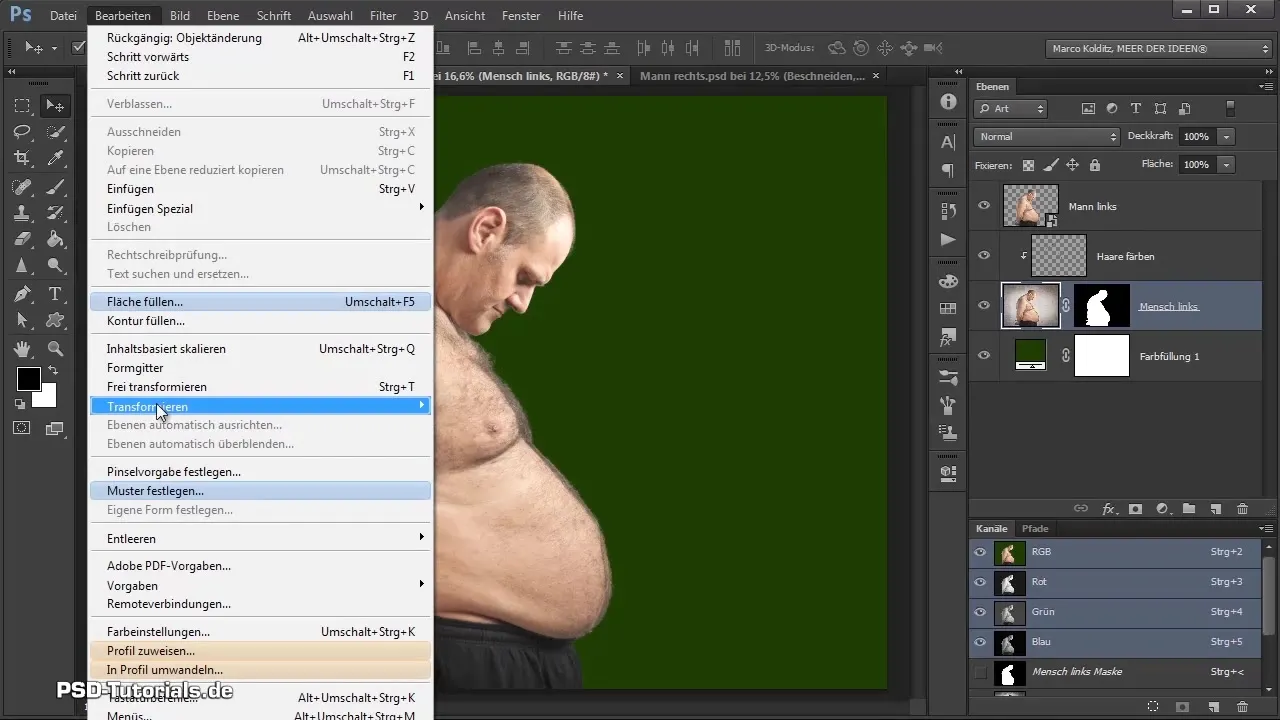
Jetzt habe ich alle notwendigen Dateien zusammengefasst. Hierzu habe ich ein Smart Objekt erstellt, das es mir erlaubt, die Person später flexibel im Composing zu positionieren. Achte darauf, die Smart Objekt-Ebene zu aktivieren, um die linke Person auf das Schachbrett zu ziehen.
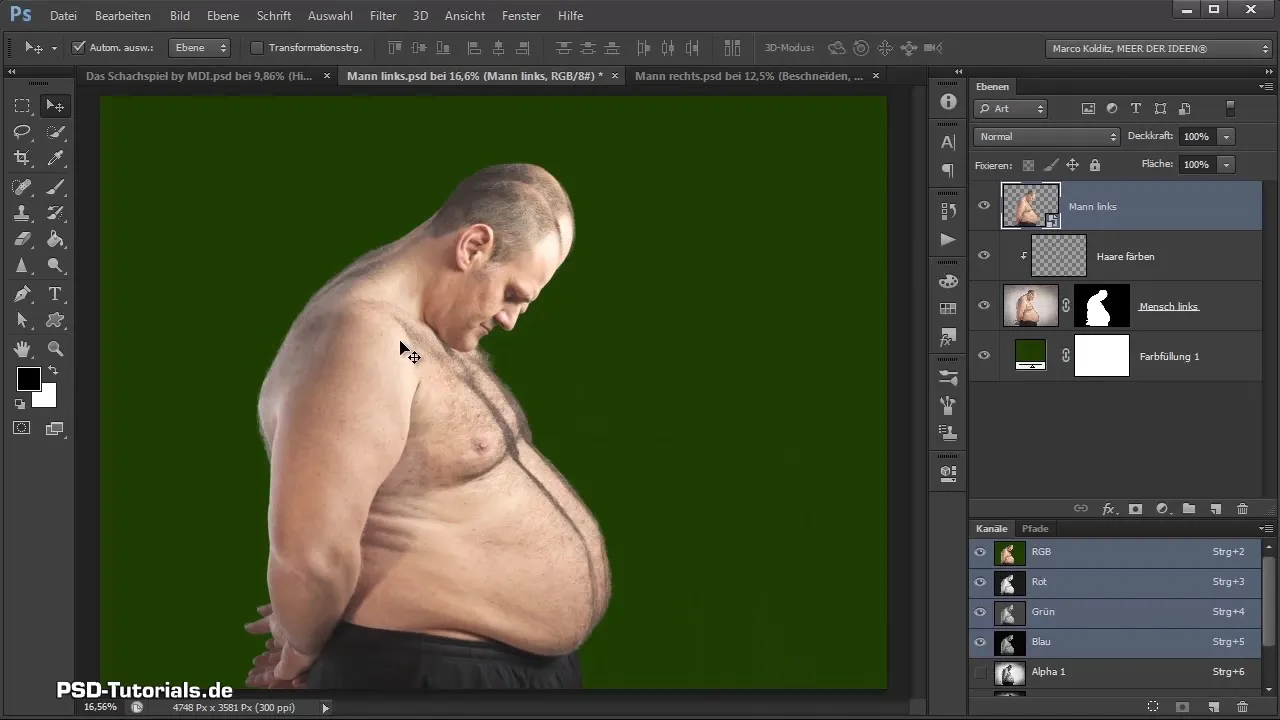
Zuerst ziehe ich die linke Person in unser Composing. Ich lasse die Ebene kurz fallen und wähle dann die bereits erstellte rechte Person aus. Auch diese ziehe ich auf das Composing, was uns erlaubt, beide Männer zusammen zu präsentieren.
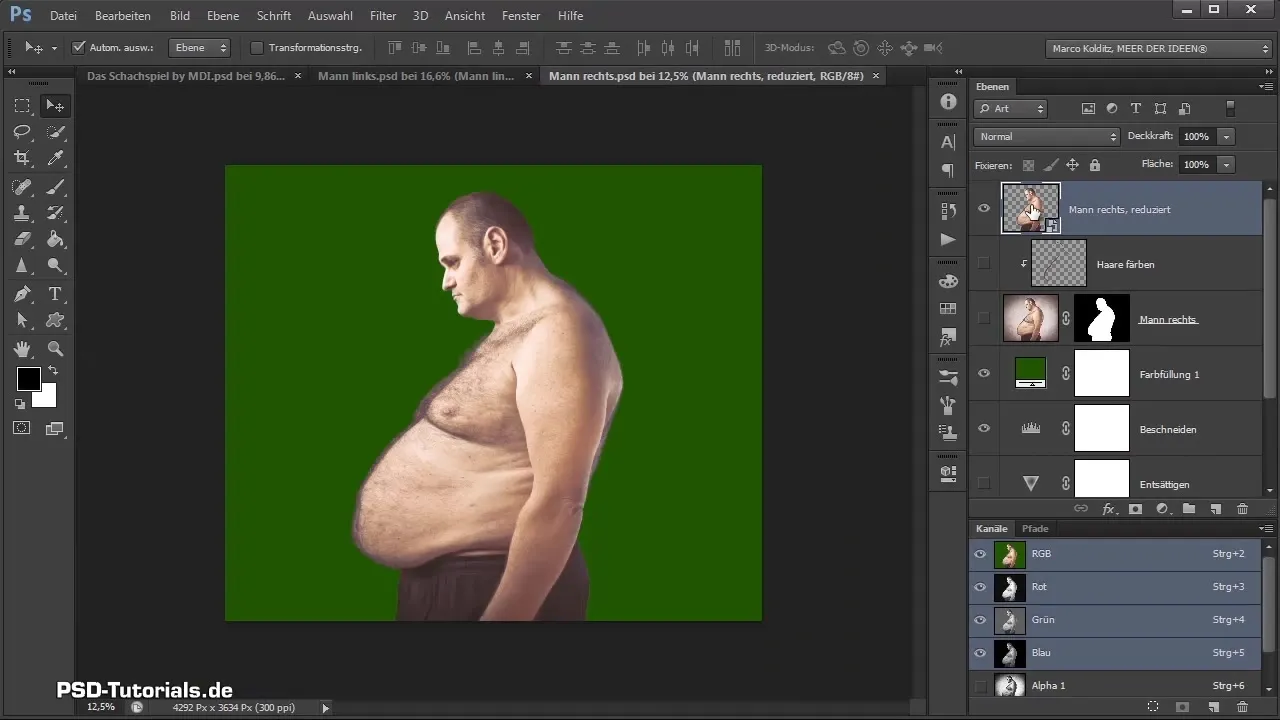
Nachdem beide Männer im Composing sind, schauen wir uns die Ebenenpalette an. Beide sind in der Gruppe „Hintergrund“ gelandet, was für unsere Organisation nicht ideal ist. Daher erstelle ich neue Gruppen und benenne sie entsprechend: „Männer“, „Mann rechts“, „Mann links“ und „Körper“.
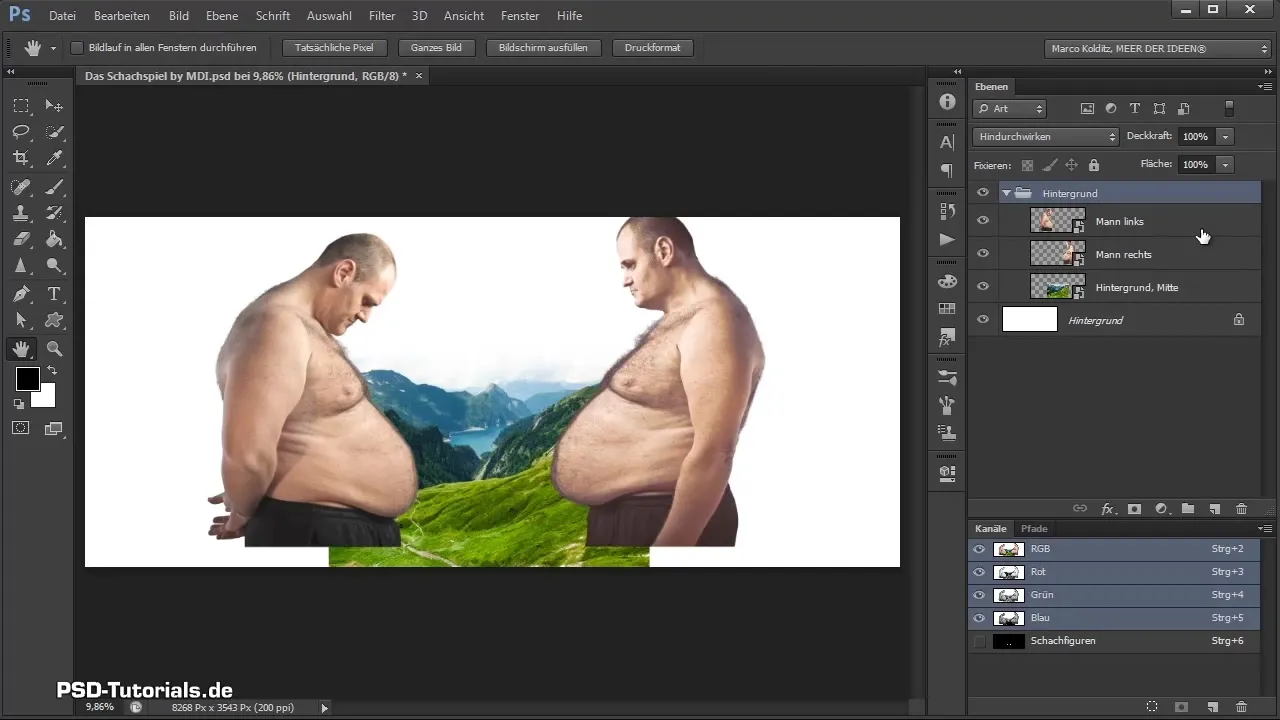
Nachdem die neuen Gruppen erstellt wurden, ziehe ich die Körpergruppe in die Gruppe „Mann rechts“ und die Gruppe „Mann links“ in die Männergruppe. So bleibt die Übersichtlichkeit in der Ebenenpalette gewahrt.
Jetzt müssen wir die Proportionen der Bilder anpassen. Ich klicke auf die linke Person, drücke dann Steuerung + T, um die Transformation zu aktivieren. Mit gedrückter Shift- und Alt-Taste kann ich die Größe proportional verändern. Achte darauf, dass sich die Bilder gut anpassen und harmonisch in den Gesamtkontext einfügen.
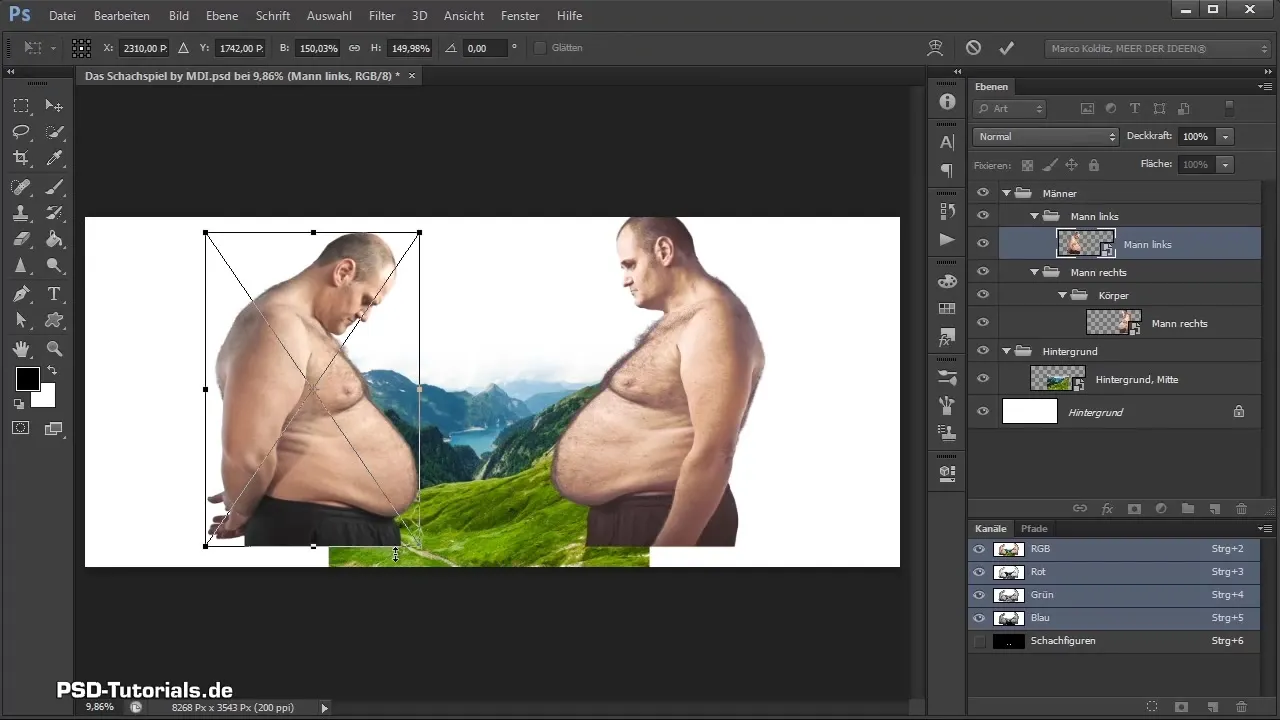
Es kann sein, dass sich die Person beim Vergrößern ruckelig bewegt. Das liegt daran, dass die Ausrichten-Funktion in Photoshop aktiviert ist, die beim Vergrößern an den Rändern „snappen“ kann. Daher deaktiviere ich die Ausrichten-Funktion, um mehr Freiheit bei der Positionierung zu haben.
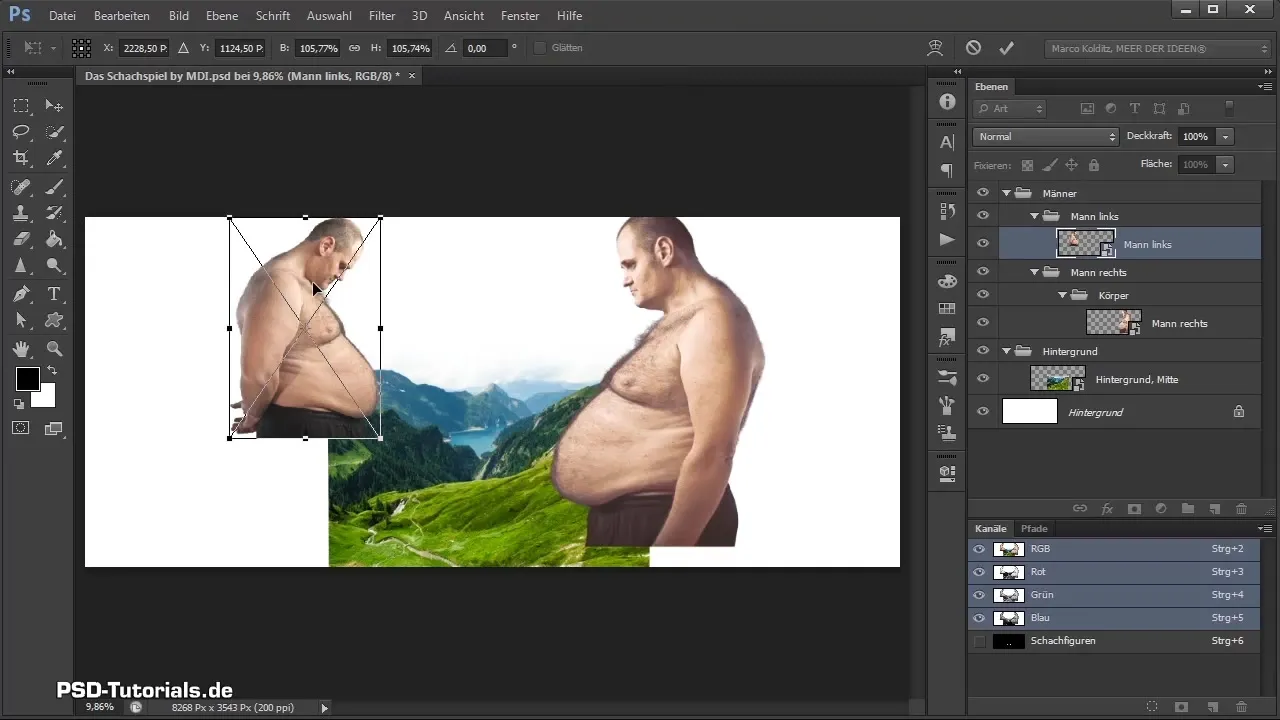
Beginne nun, die Bilder so anzuordnen, dass sie den Raum gut ausfüllen. In diesem Schritt gilt es, die Bilder harmonisch zueinander zu positionieren. Ich nehme mir die Zeit, die Größe und Stellung beider Männer zu prüfen, um sicherzustellen, dass sie ansprechend aussehen.
Die gleiche Vorgehensweise wende ich auch auf die rechte Person an. Ich positioniere sie, sodass sie gut in das Gesamtbild passt und die Komposition auf dem Schachspiel optimal zur Geltung kommt. Du kannst dir selbstverständlich mehr Zeit lassen, um die beste Position zu finden.
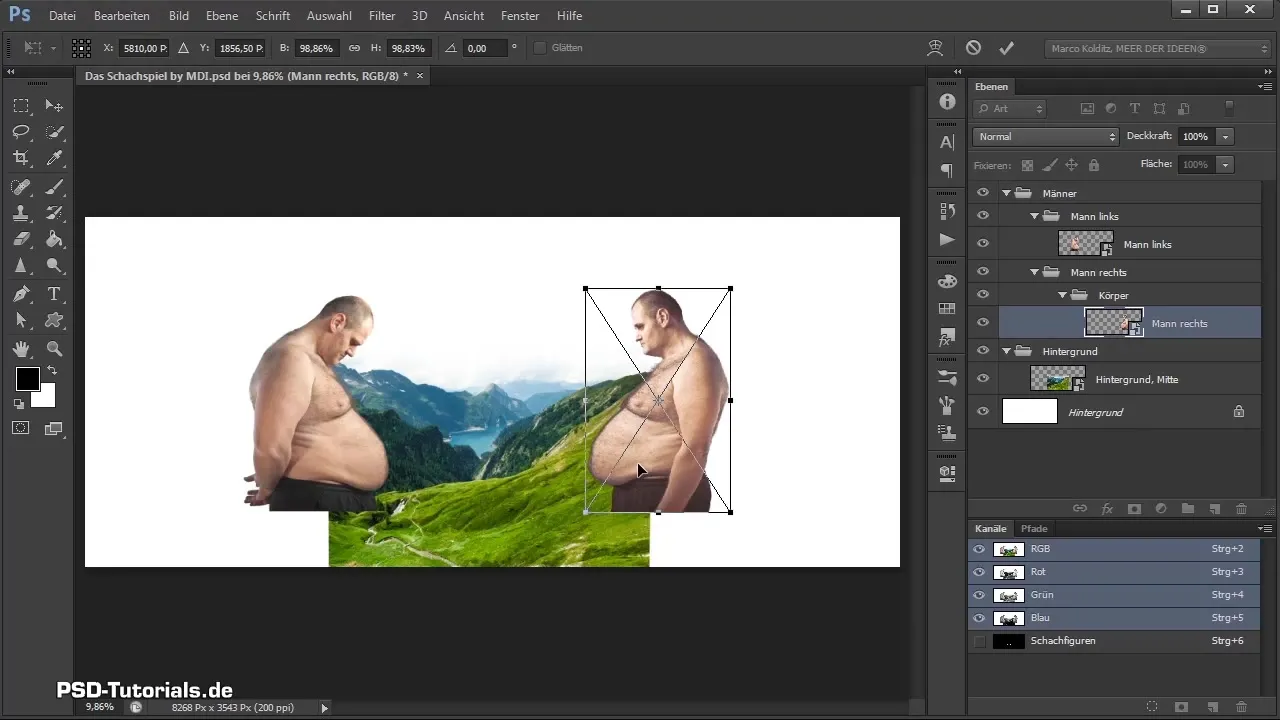
Damit sind die beiden Männer nun gut platziert. Im nächsten Teil des Tutorials werden wir mit dem Freistellen von Felsen fortfahren und diese für das Composing vorbereiten. Das wird eine spannende Herausforderung!
Zusammenfassung - Schachspiel-Composing: Linke Person freistellen und Platzierung
In diesem Tutorial hast du gelernt, wie du die linke Person freistellen, in dein Composing integrieren und die beiden Männer harmonisch anordnen kannst. Mit den richtigen Werkzeugen und Methoden kannst du beeindruckende Composings erstellen, die deine Kreativität widerspiegeln.
Häufig gestellte Fragen
Was ist der beste Weg, um eine Person in Photoshop freizustellen?Die besten Techniken sind die Nutzung von Auswahlwerkzeugen und die Verwendung von Masken, um präzise Freistellungen zu ermöglichen.
Wie kann ich meine Ebenen in Photoshop besser organisieren?Nutze Gruppen, um verwandte Ebenen zusammenzufassen und halte deine Ebenenpalette ordentlich und übersichtlich.
Was mache ich, wenn die Proportionen meiner Bilder nicht stimmen?Verwende die Transformationswerkzeuge wie Skalieren, um die Proportionen an die gewünschte Größe anzupassen.
Wie kann ich mit Smart Objekten in Photoshop arbeiten?Smart Objekte bieten Flexibilität, da du sie beliebig skalieren und transformieren kannst, ohne die Bildqualität zu beeinträchtigen.
Warum hat mein Bild einen Blaustich?Ein Blaustich kann durch Falschfarben in der Bildeinstellung hervorgerufen werden. Überprüfe die Farbkorrektur und passe sie an, um dies zu beheben.


